MEMAHAMI FOLDER XAMPP & MENJALANKAN PROGRAM XAMPP
A. Memahami Folder Xampp
Pada
bagian Instalasi telah dijelaskan bahwa pada saat menginstal program XAMPP
menggunakan folder Standar yang disarankan, maka hasil instalasi akan di
letakkan pada Folder C:\xampp.
Dengan mengunakan fasilitas Windows Explorer, Susunan Folder hasil Instalasi
dapat dilihat seperti gambar dibawah ini :
Dibawah
Folder utama Xampp, terdapat beberapa folder penting yang perlu diketahui,
untuk memahami setiap fungsinya, anda dapat melihat penjelasan sebagai berikut
:
a.
Apache : Folder Utama dari Apache Webserver
b.
Htdocs : dipakai untuk menyimpan data-data
latihan web yanga akan anda buat, baik PHP maupun HTML biasa. Pada folder ini,
Semua Program latihan dan proyek disimpan, dari folder tersebut programnya
dapat dijalankan lewat browser dengan mengetihk http://localhost/.
c.
Mysql : Folder Utama untuk database Mysql
Server. Didalamnya terdapat sub folder data (D:\Xampp\mysql\data) untuk
menyimpan semua nama database, dan sub folder bin yang berisi tool klien dan
server Mysql.
d.
PHP : folder utama untuk program
kompailer PHP
B.
Menjalankan
XAMPP
Xampp Server sudah menyediakan tool berupa Control Panel
berbentuk Web yang berguna untuk mengontrol Service database Mysql, dan Apache
Webserver. Cara menjalankannya adalah :
1.
Klik
Start Apache pada Xampp Control
Panel
2.
Untuk
belajar pemrograman PHP, anda wajib mengaktifkan service apache dan mysql saja.
Caranya klik tombol start pada modul
Apache dan mysql contoh :
Jika
Sukses maka status Apache adalah Running, begitu juga pada Mysql
harus berstatus Running. Jika sudah dapat status itu, maka anda sudah siap
membuat program PHP dengan database MySQL. Nanti programnya bisa dijalakan
lewat alamat http://localhost/namafile.php melalui browser
seperti internet Explorer, Firefox atau
yang lain.
Untuk
menghentikan server Apache, Klik
saja tombol Stop (yang tadi bertulis
Start, sekarang jadi Stop jika statusnya Running), juga pada MySQL server diklik Stop untuk
menghentikan servis databasenya.
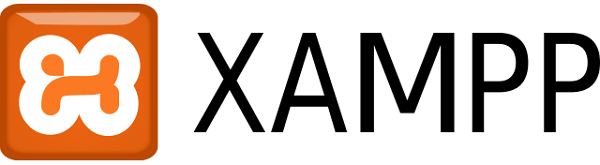














0 komentar:
Posting Komentar